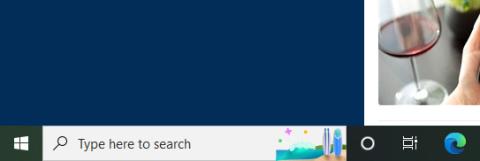Jos olet huolellinen henkilö ja kiinnität huomiota yksityiskohtiin, olet saattanut huomata pienen kuvakkeen, joka muuttuu aina päivämäärän/aiheen mukaan, joka näkyy Windows 10:n tehtäväpalkin hakukentässä. Se on osa "Search Highlight" -nimistä ominaisuutta. .
Yleensä tämän kuvakkeen ulkonäkö ei vaikuta järjestelmän suorituskykyyn ollenkaan. Jos kuitenkin tunnet olosi epämukavaksi, voit poistaa sen muutamalla yksinkertaisella toimenpiteellä.
Miksi Windowsin hakupalkissa on Search Highlight -kuvake?
Kuten mainittiin, tämä kuvake on osa uutta Search Highlight -ominaisuutta, joka julkaistiin Windows 10:ssä ja Windows 11:ssä osana huhtikuun 2022 päivitystä. Search Highlightin mukana tulee joukko kuvakkeita. hakupalkki näytön vasemmassa kulmassa. Jokaisesta tietystä päivästä riippuen nämä kuvakkeet näytetään tiettyjen teemojen mukaan. Tai se näyttää yleisempiä kuvakkeita tavallisina päivinä.

Teemakuvakkeiden sijoittamisen Windows 10:n hakukenttään "Search Highlight" -ominaisuus lisää myös "korostettua" sisältöä hakuvalikkoon sekä Windows 10:ssä että Windows 11:ssä. Kohokohtia ovat uutiset, trendaavat tarinat sekä trendaavat hakukentät. .
Kuinka poistaa "Search Highlight" -kuvake Windowsin hakupalkista
Napsauta Windows 10:ssä hiiren kakkospainikkeella mitä tahansa tehtävää saadaksesi asetusvalikon näkyviin. Napsauta näkyviin tulevassa valikossa " Haku " ja poista sitten valinta " Näytä haun kohokohdat " -vaihtoehdosta poistaaksesi nämä kuvakkeet.

Windows 11:ssä, vaikka hakukenttä on poistettu (ja siksi Search Highlight -kuvaketta ei näytetä), voit silti poistaa korostuskohteet pois päältä hakuvalikosta. Avaa Asetukset-sovellus ja siirry sitten kohtaan Tietosuoja ja suojaus > Hakuoikeudet > Lisää asetuksia . Lisää asetuksia -osiossa laita " Näytä haun kohokohdat " pois päältä.
Näiden yksinkertaisten muutosten ansiosta hakupalkissa ei enää näy kuvakkeita tai hakuvalikon uutisia.